phpMyAdminでデータベースを作成する
前回はphpMyAdminをインストールして、MariaDBを使う準備を整えました。
今回は掲示板の「データベース」と、投稿データが入る「テーブル」を作成していきます。
データベースとテーブルの関係は次のようなイメージになり、テーブルの中に実際の投稿データが格納されていきます。
今回作成するデータベース名は「board」、テーブル名は「message」としましょう。
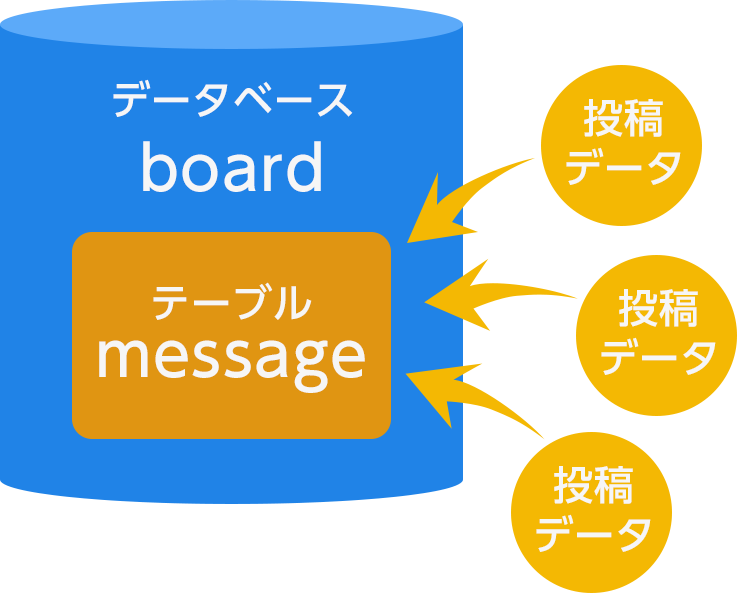
「ひと言掲示板を作る」の概要については「ひと言掲示板を作る」をご覧ください。
デモはこちら
前回までに作成したコードはこちら:Github
データベースを作成する
まずは掲示板のデータベース「board」を作成しましょう。
phpMyAdminにログインし、「データベース」タブを押してください。
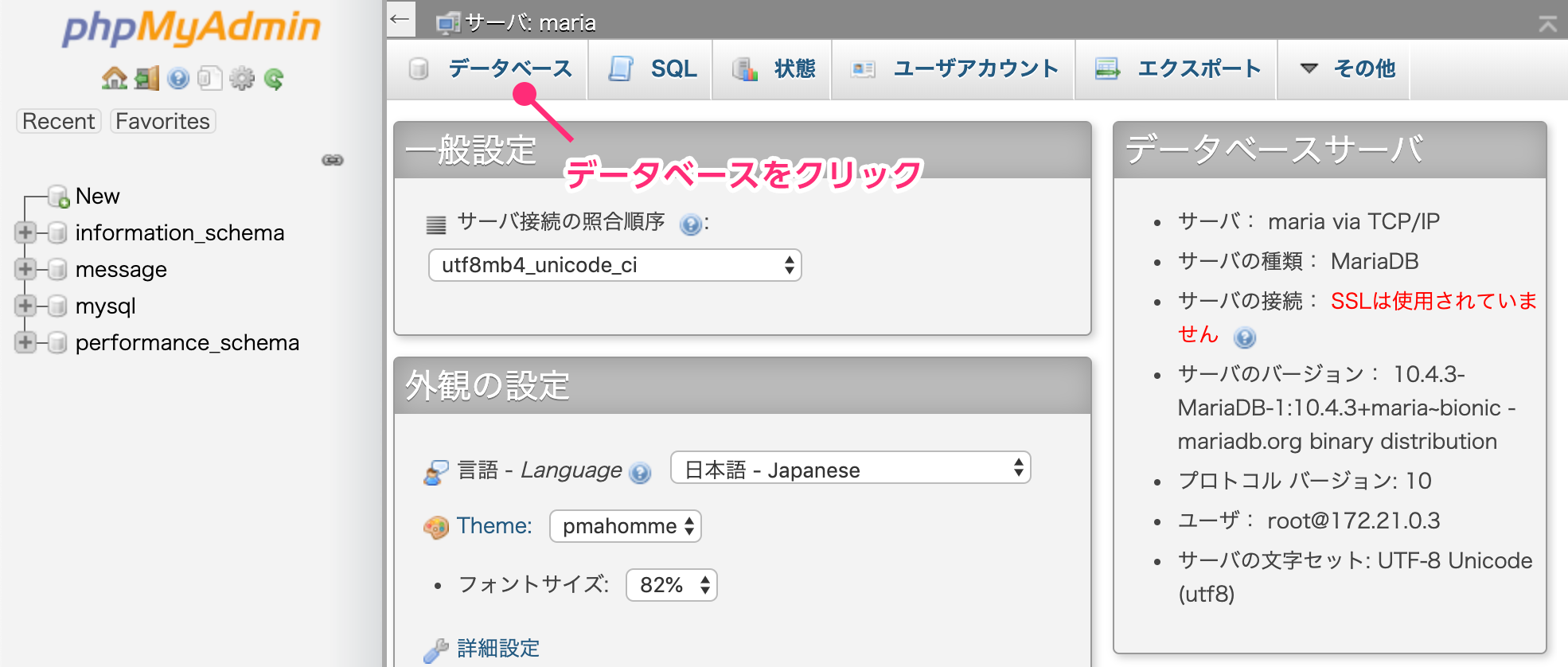
データベースを作成するページが開きます。
次のようにデータベース名を「board」と入力し、作成ボタンを押してください。
データベースの文字コードが「utf8mb4_general_ci」となっていますが、こちらは変更せずそのままで大丈夫です。
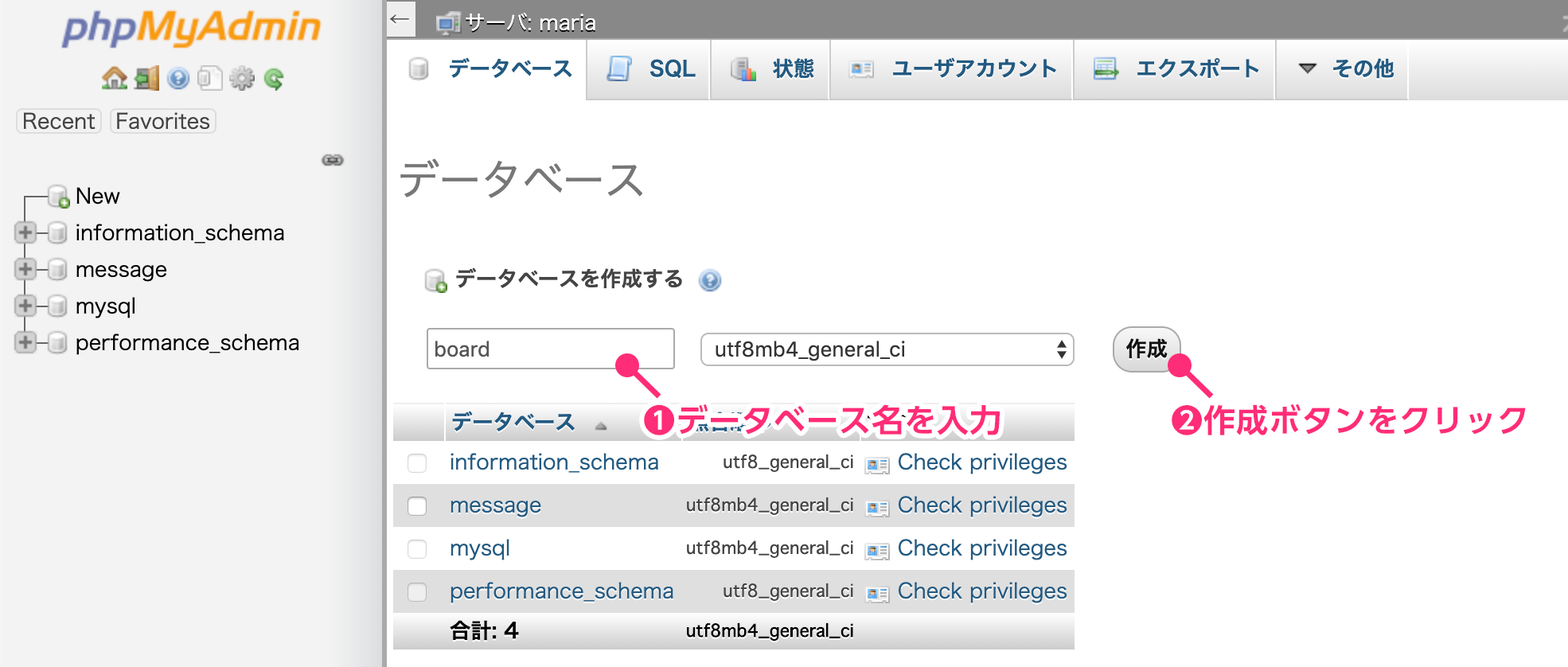
Note
データベースの文字コードはご利用の環境によって別のものになっているかもしれません。
その時は「utf8mb4_general_ci」に変更するか、この文字コードが選択肢に無ければ「utf8_unicode_ci」を選択してください。
データベースが無事作成されると、左側の一覧に「board」が表示されます。
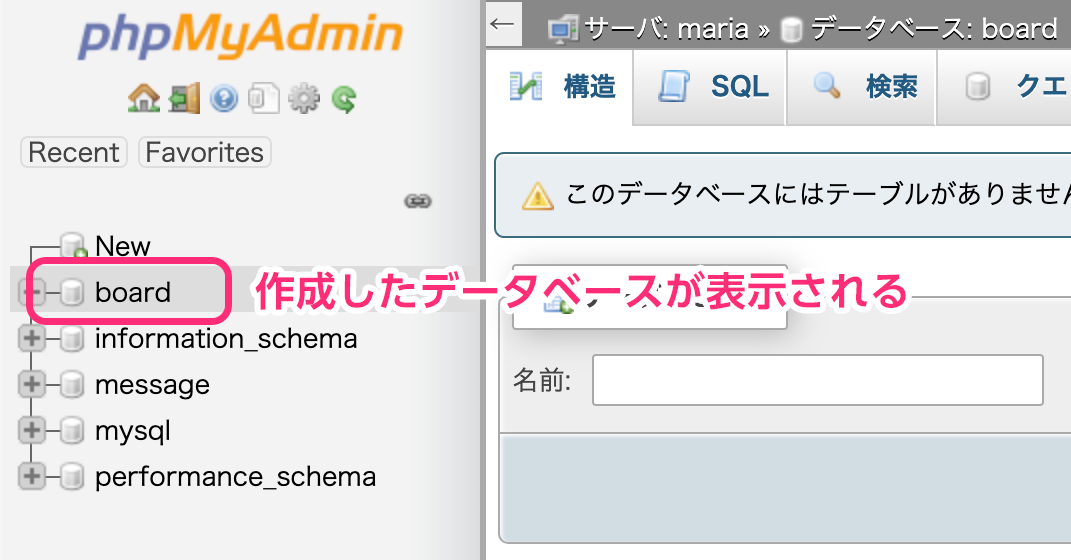
以上で掲示板のデータベースを作成することができました。
続いて、このデータベースに投稿されたデータが入る「message」テーブルを作成していきましょう。
テーブルを作成する
「テーブル」はデータが入る器です。
どのような形式でデータが登録されるか、このテーブルであらかじめ「定義」しておく必要があります。
テーブルの定義にはどのようなデータを扱うかを考える必要があります。
そこで、今までデータを書き込んでいた「message.txt」を確認してみましょう。
message.txtに書き込まれたデータ例
'Emily','掲示板に書き込んでみる','2019-03-20 23:22:47'データは「表示名」「メッセージ」「投稿日時」の3種類でした。
テーブルにもこの3つがあれば大丈夫そうです。
さらに今回はデータベースの機能を使って、データに自動的な連番を割り振る「id」も加えていきます。
ここまでの要件をまとめると、今回作成するテーブルは次のようになります。
| カラム名 | データの型 | 属性 | 内容 |
|---|---|---|---|
| id | int | 主キー、AUTO_INCREMENT | データを一意に特定するID |
| view_name | varchar(100) | 表示名 | |
| message | text | ひと言メッセージ | |
| post_date | datetime | 投稿日時 |
「id」の属性にある「AUTO_INCREMENT」はデータが登録される度に加算される整数を指定しています。
データが登録される度に「1、2、3、....9999、10000」と増えていきます。
「id」は主キーになるため、他のデータと値が重複することもありません。
「view_name」の型にある「varchar」は文字数に制限がある文字列です。
ここでは100文字の長さとします。
テーブルでは取り扱うデータをそれぞれ「カラム」と呼びます。
今回のテーブルでは4カラム分の定義を行う必要がありそうです。
ここまでに考えてきた定義内容から、実際にテーブルを作成していきましょう。
phpMyAdminの左側にある「board」をクリックすると、「テーブルを作成」ページが開きます。
名前に「message」と入力し、実行ボタンを押してください。
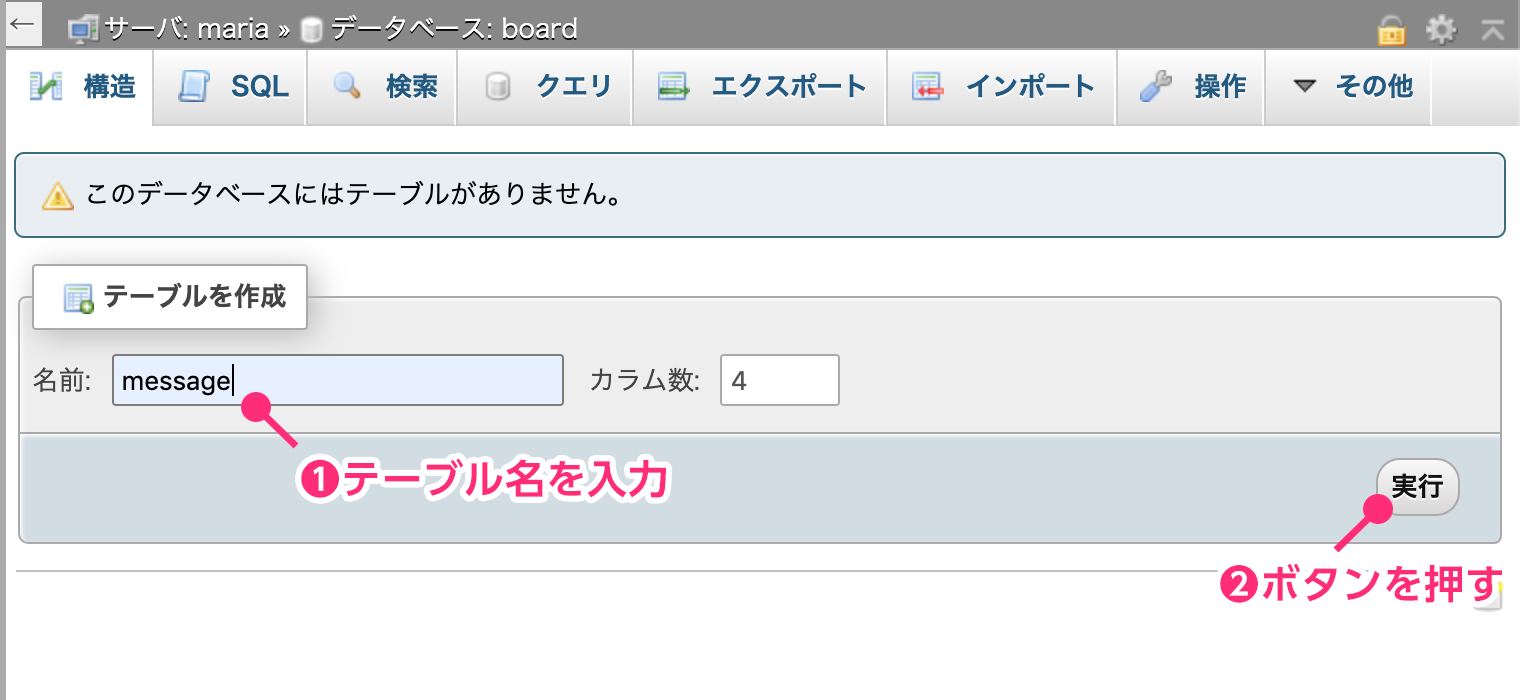
続いて、カラムを個別に入力していきます。
先に「名前」と「データ型」を全て入力しておくと楽です。
「id」のAUTO_INCREMENTは、右側にある「AI」にチェックを入れると設定することができます。
チェックを入れると「インデックス追加」のポップアップウインドウが表示されるかもしれませんが、そのまま「OK」ボタンを押してください。
これでAUTO_INCREMENTに加えて、主キーの指定も完了します。
「view_name」については100文字の制限を設けるため「長さ/値」に「100」と入力してください。
また、このカラムと「message」は日本語のデータが入るため「照合順序」を「utf8mb4_general_ci」を選択してください。
カラムの入力が終わったら、下部にある「Collation」の文字コードも「utf8mb4_general_ci」を選択します。
最後に右下にある「保存する」ボタンを押すと、テーブル作成されます。
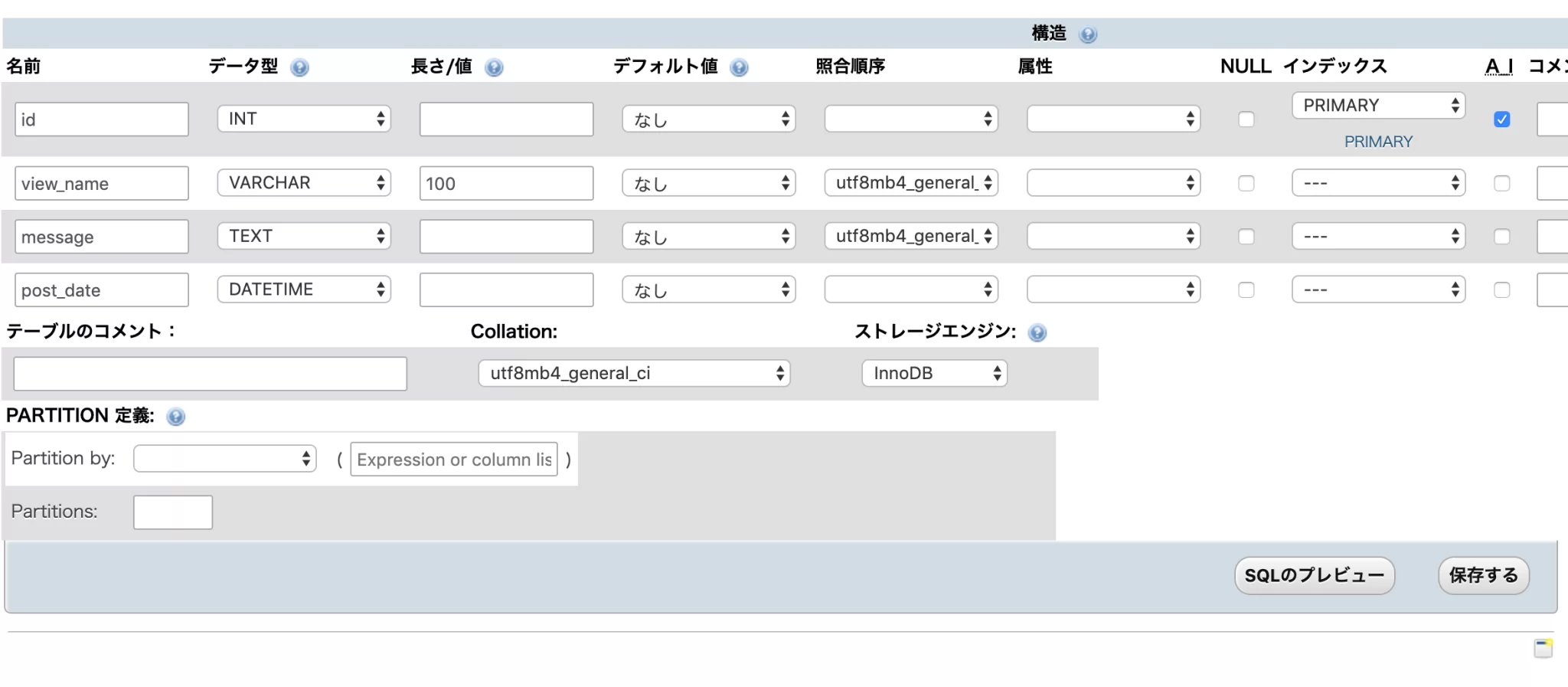
テーブルが無事作成されると、phpMyAdminの左側のデータベース「board」内に、作成した「message」テーブルが追加されます。
こちらをクリックすると、作成したテーブルの構造を確認することができます。
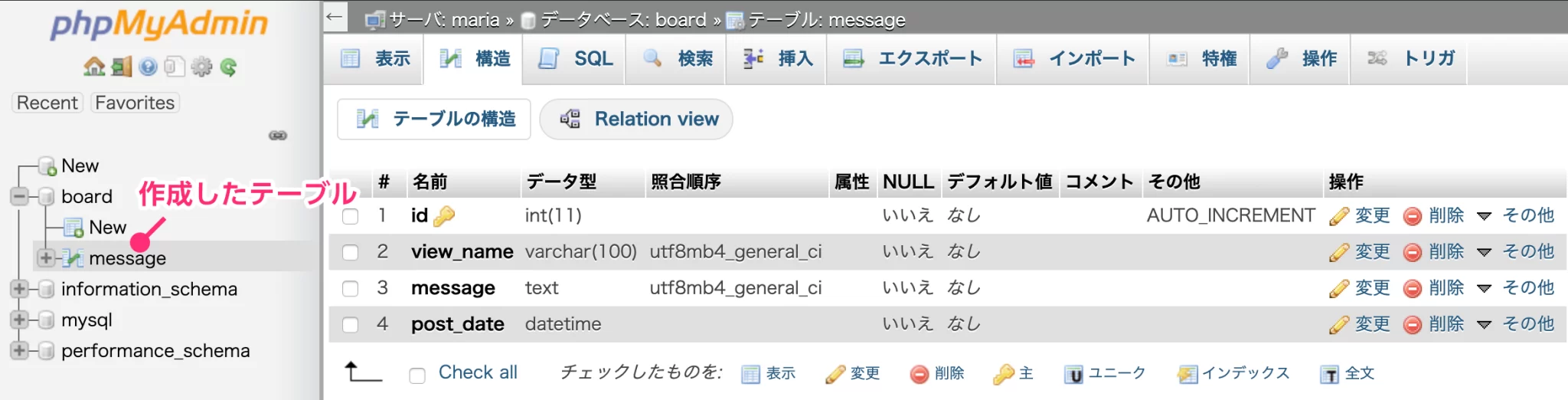
今回はここまでです。
次回からは、作成したテーブルに投稿データを登録していきます。
